При использовании iPhone по неясной причине могут перестать приходить уведомления от разных приложений и мессенджеров. Это крайне неудобно ― вы рискуете пропустить важное оповещение.
Я, мастер сервисного центра iPhonik Алексей Романов, в этой статье расскажу о том, почему не приходят уведомления на Айфон и как можно решить эту проблему самостоятельно, а когда нужно обращаться за ремонтом iPhone в сервис.
Почему не приходят уведомления на iPhone?
Обзор распространенных проблем
Если перестали приходить уведомления на Айфоне, прежде всего стоит проверить несколько моментов:
- Режимы «Не беспокоить» или «Фокусировка». Они созданы специально для блокировки оповещений, и пользователи часто забывают, что активировали их.
- Настройки. В iOS есть множество тонких настроек для каждого приложения — звук, баннеры, значки и так далее.
- Интернет. Без стабильного соединения iPhone не будет получать актуальную информацию от серверов приложений.
- Обновления ПО. Разработчики постоянно выпускают обновления ОС, удаляя в новых версиях баги и ошибки. Поэтому iOS нужно обновлять своевременно.
- Аккумулятор. Если iPhone находится в режиме энергосбережения или батарея сильно разряжена, система может ограничивать фоновую активность софта.
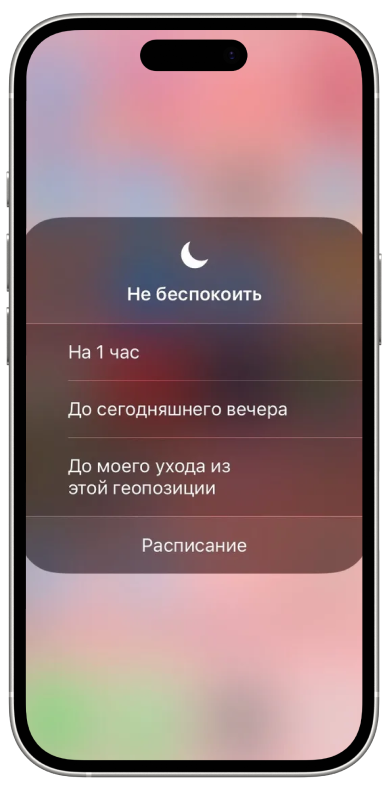
Как определить, что именно блокирует уведомления
Чтобы выявить причину, из-за которой не приходят уведомления из приложений, хотя они включены, действуйте поэтапно:
- Начните с проверки режимов «Не беспокоить» и «Фокусировка».
- Проверьте настройки конкретного приложения.
- Если уведомления отсутствуют для всех приложений, перезагрузите устройство — иногда это может решить временные сбои системы.
- Проверьте подключение к интернету, переключившись между Wi-Fi и мобильными данными.

если уведомления перестали приходить после обновления iOS ― попробуйте сбросить настройки сети. Это не удалит данные с устройства, но поможет устранить конфликты, возникшие после обновления. Перейдите в «Настройки» > «Основные» > «Сброс» > «Сбросить настройки сети».
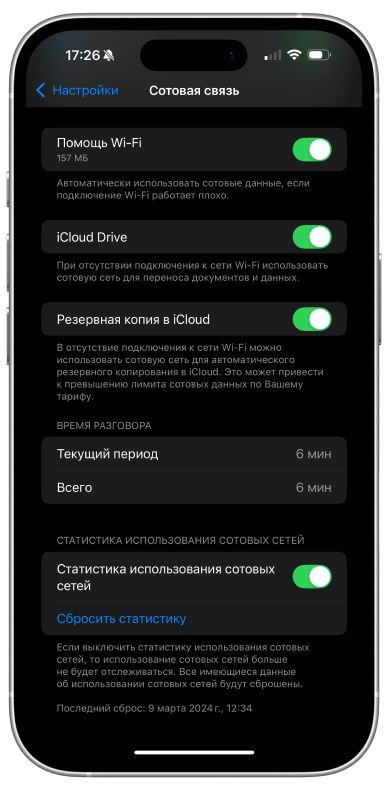
Проверка базовых настроек iPhone для получения уведомлений
Убедитесь, что уведомления включены для всех приложений
Проверьте, включены ли оповещения для проблемного приложения. Для этого:
- Откройте «Настройки».
- Перейдите в раздел «Уведомления».
- В списке найдите нужное приложение.
- Убедитесь, что переключатель «Разрешить уведомления» активирован.
После этого настройте стиль оповещений. У вас есть несколько вариантов:
- Баннеры — временно появляются в верхней части экрана.
- Всплывающие окна — появляются в центре экрана.
- Значки — отображаются на иконке приложения.

для социальных сетей и мессенджеров можно установить стиль «Временные баннеры», а для важных приложений, например, банковских, выбирайте «Постоянные баннеры». Так вы не пропустите критически важные оповещения.
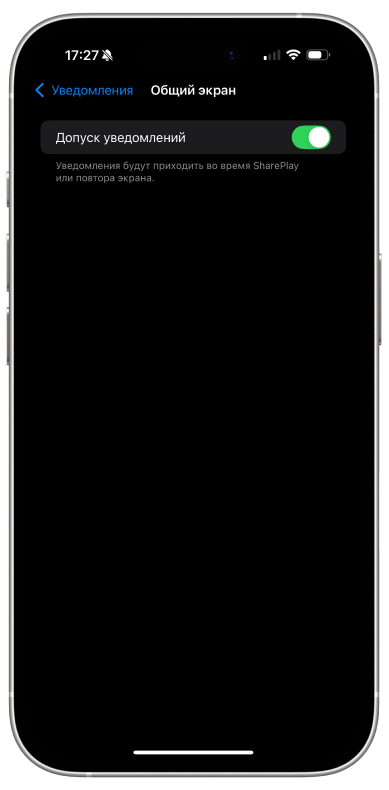
Отключите режимы «Не беспокоить» и «Фокусирование»
Активированный режим «Не беспокоить» — одна из самых частых причин отсутствия оповещений. Чтобы проверить, активен ли он:
- Свайпните вниз из правого верхнего угла экрана, чтобы открыть Центр управления.
- Посмотрите значок полумесяца ― если он подсвечен фиолетовым, режим активен.
- Нажмите на значок, чтобы деактивировать опцию.
Для режимов фокусирования (Сон, Работа, Личное время) проверка проходит аналогично. Отличается только иконка функции — фокусировка обозначается значком с прорезями.
Проверьте подключение к интернету
Уведомления поступают на телефон только при условии стабильного интернет-соединения. Проверьте качество связи следующим образом:
- Посмотрите, работает ли индикатор Wi-Fi или мобильных данных в верхнем правом углу экрана.
- Проверьте силу сигнала (количество делений).
- Проверьте стабильность соединения (попробуйте открыть любой веб-сайт).
Если оповещения приходят только при подключении к Wi-Fi, а не к мобильной сети, возможно ― причина в настройках оператора или в ограничениях фонового обновления данных.

в новых версиях iOS доступна функция «Режим низкой мощности сети». Проверьте, не активирована ли она в настройках сотовой связи. Эта функция ограничивает фоновую активность приложений для экономии заряда, блокируя уведомления.
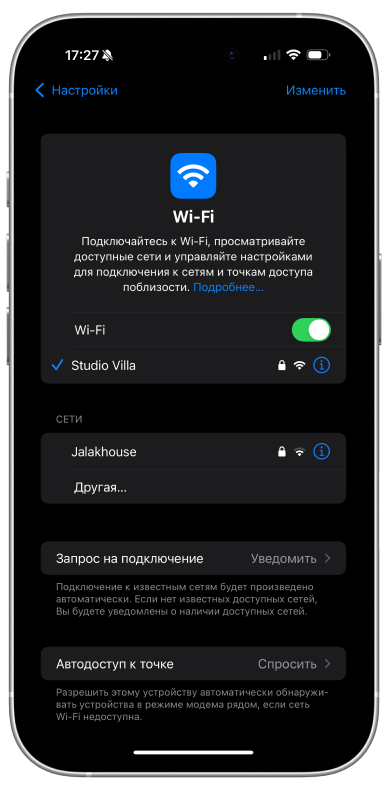
Отключите режим экономии данных
Режим экономии данных может существенно влиять на доставку оповещений. Его задача ― ограничивать обмен данными в фоновом режиме. Для проверки:
- Перейдите в «Настройки» > «Сотовая связь» > «Параметры данных».
- Проверьте, не активирован ли «Режим экономии данных».
- Если активирован, выключите его или добавьте важные приложения в список исключений.
Проверьте настройки уведомлений в самом приложении
Многие приложения имеют свои собственные параметры оповещений, которые работают поверх системных.
Как проверить WhatsApp:
- Откройте мессенджер.
- Перейдите в «Настройки» > «Уведомления».
- Убедитесь, что звуковые и визуальные оповещения включены.
Как проверить Телеграмм:
- Откройте Telegram.
- Перейдите в «Настройки» > «Уведомления и звуки».
- Проверьте настройки для личных чатов, групп и каналов.
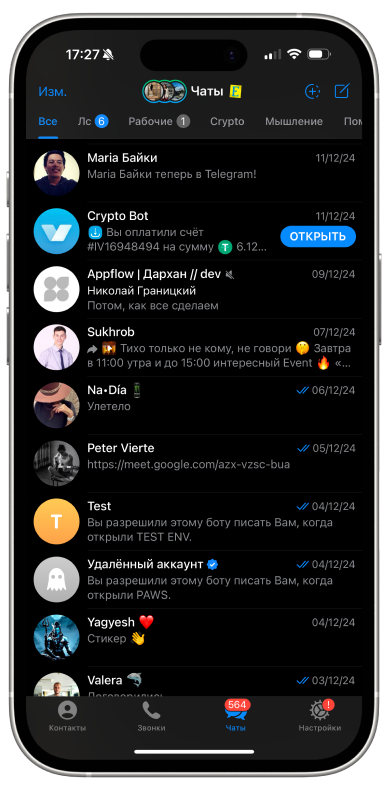
Расширенные настройки и решения проблем с уведомлениями
Проверка настроек «Доставки по расписанию»
В iOS 15 и новее появилась функция «Сводка уведомлений», которая может группировать оповещения и доставлять их по расписанию. Для проверки:
- Перейдите в «Настройки» > «Уведомления» > «Сводка уведомлений».
- Если функция включена ― вы увидите список приложений и расписание доставки.
- Выключите эту функцию или исключите важные программы из сводки.

не добавляйте в сводку мессенджеры и почтовые приложения, если не хотите пропустить важные сообщения. Сводка лучше всего подходит для уведомлений социальных сетей и новостных приложений.
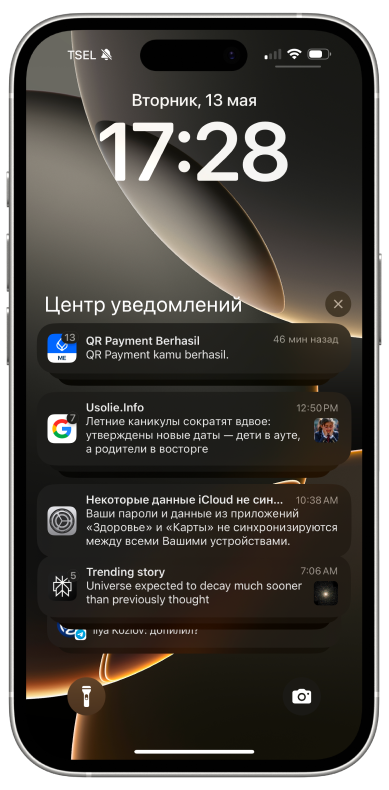
Настройка уведомлений на заблокированном экране
Часто пользователи не видят оповещений из-за настроек экрана блокировки. Проверьте этот момент:
- Перейдите в «Настройки» > «Уведомления».
- В разделе «Параметры экрана блокировки» выберите «Всегда показывать предварительный просмотр».
- Убедитесь, что включен параметр «Экран блокировки» для каждого приложения.
Сброс настроек сети
Если предыдущие шаги не помогли, можно попробовать сбросить настройки сети. Сброс особенно актуален, если проблемы начались после обновления iOS или смены мобильного оператора. Как его сделать:
- Перейдите в «Настройки» > «Основные» > «Сброс»
- Выберите «Сбросить настройки сети»
- Введите код-пароль для подтверждения
После сброса придется заново ввести пароли от Wi-Fi сетей.
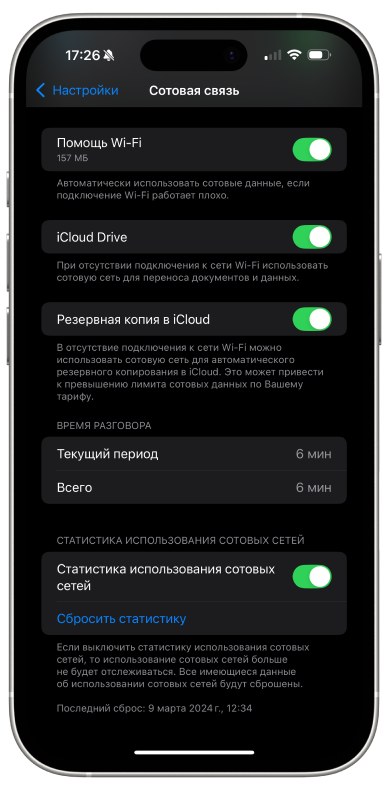
Обновление iOS и приложений до последних версий
Устаревшее программное обеспечение также может вызвать проблемы с оповещениями. Для проверки обновлений iOS перейдите в «Настройки» > «Основные» > «Обновление ПО».
Для проверки обновлений приложений откройте App Store, нажмите на иконку вашего профиля и прокрутите вниз до раздела «Доступные обновления».
Отключение VPN и прокси-серверов
VPN или прокси-серверы могут блокировать соединение с серверами установленного софта. Отключите их:
- Зайдите в «Настройки» > «Основные» > «VPN и управление устройством».
- Если VPN-профиль активен, отключите его временно и проверьте, начнут ли приходить уведомления.
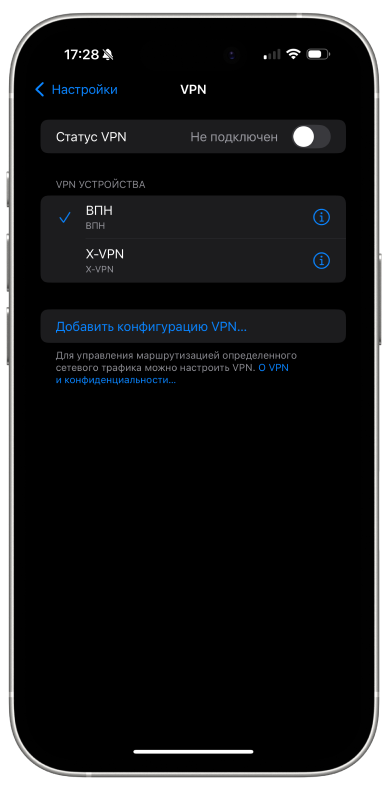
Кейс мастера: проблема с уведомлениями после обновления iOS
Ситуация
Клиент обратился с проблемой: после обновления до iOS 16.5 на Айфон перестали приходить оповещения от всех приложений, кроме звонков. При этом в Центре уведомлений они отображались, но на экране блокировки и в виде баннеров ― не появлялись. Клиент уже пробовал перезагружать устройство и проверять параметры для отдельных приложений. Ничего не помогло.
Диагностика
Я проверил настройки режима «Не беспокоить» и фокусировки — они были отключены. Затем проверил параметры экрана блокировки — все было в порядке. При проверке настроек фонового обновления приложений обнаружил, что функция полностью отключена.
Также заметил, что режим энергосбережения был постоянно активен из-за неисправности датчика батареи, который показывал заряд в 10%, хотя реальный заряд был около 80%. В итоге включался режим энергосбережения и фоновые процессы работали с ограничениями.
Что я сделал
- Откалибровал систему контроля батареи (полная разрядка и зарядка).
- Включил фоновое обновление для всех критически важных приложений.
- Сбросил настройки оповещений к заводским значениям.
- Создал новый профиль конфигурации для правильной работы push-уведомлений.
Результат: после калибровки датчика батареи режим энергосбережения перестал активироваться автоматически, и оповещения стали приходить корректно. Благодаря настройке фонового обновления сообщения стали приходит своевременно даже при низком заряде батареи.

Устранение неполадок с уведомлениями для конкретных приложений
Решение проблем с WhatsApp
WhatsApp использует свою систему уведомлений. Проверьте ее:
- Убедитесь, что уведомления разрешены как в настройках iPhone, так и в самом мессенджере.
- Проверьте, как настроен режим «Не беспокоить» в самом WhatsApp («Настройки» > «Уведомления» > «Не беспокоить»).
- Проверьте, не находится ли контакт или группа в режиме «Без звука».
- Убедитесь, что WhatsApp имеет разрешение на фоновое обновление.

если уведомления от WhatsApp приходят нестабильно ― удалите приложение и установите его заново. Перед удалением убедитесь, что у вас есть резервная копия чатов в iCloud или Google Drive.
Решение проблем с Telegram
Для решения проблем с оповещениями в Telegram сделайте следующее:
- Проверьте настройки уведомлений в самом Telegram («Настройки»> «Уведомления и звуки»).
- Убедитесь, что в параметрах фонового обновления на Telegram нет ограничений.
- Проверьте настройки «Данных для каждого чата» — иногда уведомления отключаются для отдельных бесед.
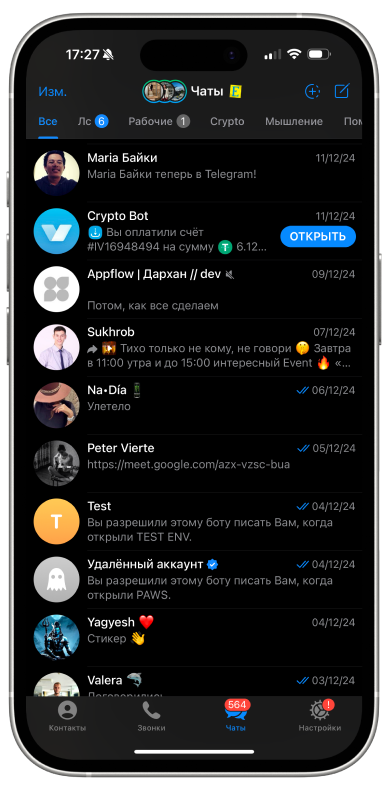
Дополнительные советы и рекомендации
Перезагрузка iPhone для устранения временных сбоев
Простая перезагрузка помогает решить множество проблем:
Для iPhone 8 и новее:
- Быстро нажмите и отпустите кнопку увеличения громкости.
- Быстро нажмите и отпустите кнопку уменьшения громкости.
- Удерживайте боковую кнопку, пока не появится логотип Apple.
Для более старых моделей:
- Удерживайте кнопку питания и кнопку Home одновременно.
- Дождитесь появления логотипа Apple.

раз в месяц проводите принудительную перезагрузку устройства для очистки кэша и временных файлов, которые могут влиять на показ оповещений.
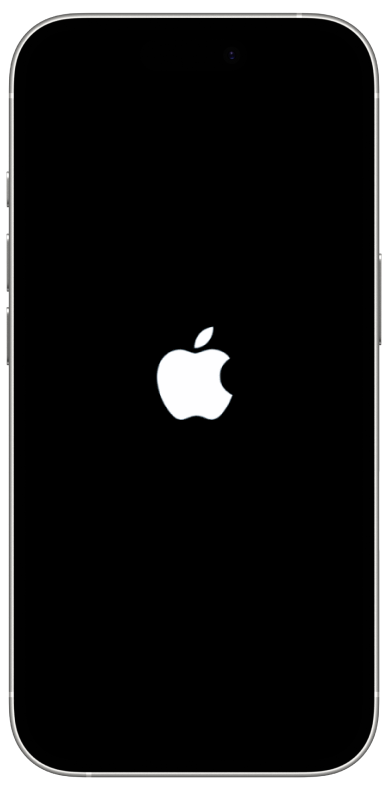
Предотвращение проблем с уведомлениями в будущем
Регулярное обновление iOS и приложений
Своевременное обновление системы помогает исключить множество проблем:
- Включите автоматическое обновление iOS в «Настройки» > «Основные» > «Обновление ПО» > «Автоматические обновления».
- Включите автоматическое обновление приложений в «Настройки» > «App Store» > «Обновления приложений».
Проверка настроек уведомлений после каждого обновления
После обновления iOS могут сброситься некоторые настройки, поэтому:
- После каждого обновления проверяйте настройки оповещений.
- Особое внимание уделяйте системным приложениям и софту, отвечающему за безопасность.
Оптимизация использования памяти iPhone
Переполненная память часто влияет на показ оповещений. Поэтому:
- Регулярно очищайте кэш приложений через «Настройки» > «Основные» > «iPhone Storage».
- Удаляйте неиспользуемые приложения.
- Переносите фото и видео в iCloud или на компьютер.
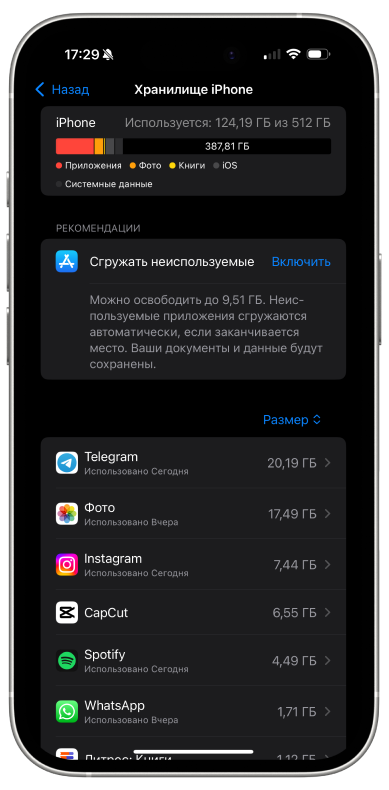
Часто задаваемые вопросы
Чаще всего ― из-за нестабильного интернет-соединения, оптимизации батареи или настроек фонового обновления.
Перейдите в «Настройки» > «Звуки и тактильные сигналы», затем выберите конкретное приложение из списка и назначьте для него определенный звук.
Проверьте настройки предварительного просмотра в «Настройки» > «Уведомления» > «Предварительный просмотр» и убедитесь, что выбран вариант «Всегда».
После сброса вам придется заново настроить оповещения для каждой программы в «Настройки» > «Уведомления». Начните с самых важных приложений, таких как телефон, сообщения и мессенджеры.
Дублирование уведомлений часто связано с наличием одного и того же приложения на нескольких устройствах с одним Apple ID. Проверьте настройки iCloud и при необходимости отключите синхронизацию уведомлений для конкретного приложения.
В «Настройки» > «Фокусировка» создайте собственные режимы фокусировки для разных сценариев (работа, отдых, сон). Для каждого режима укажите, какие контакты и программы могут отправлять оповещения. Для остальных они будут заблокированы.
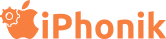

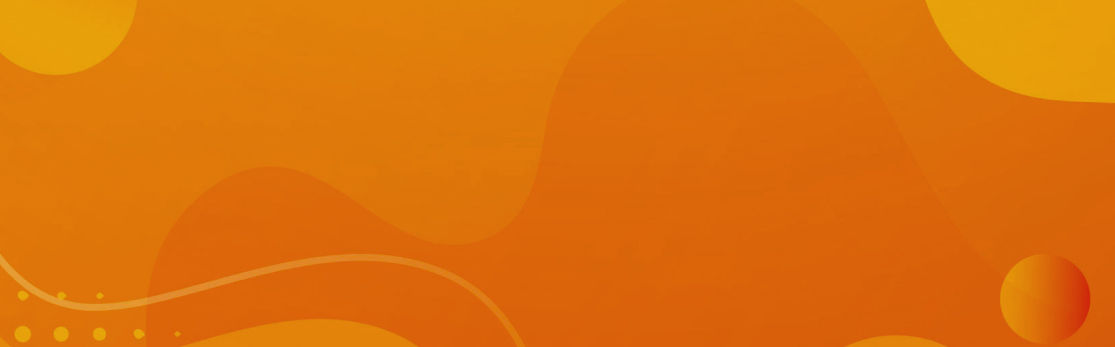
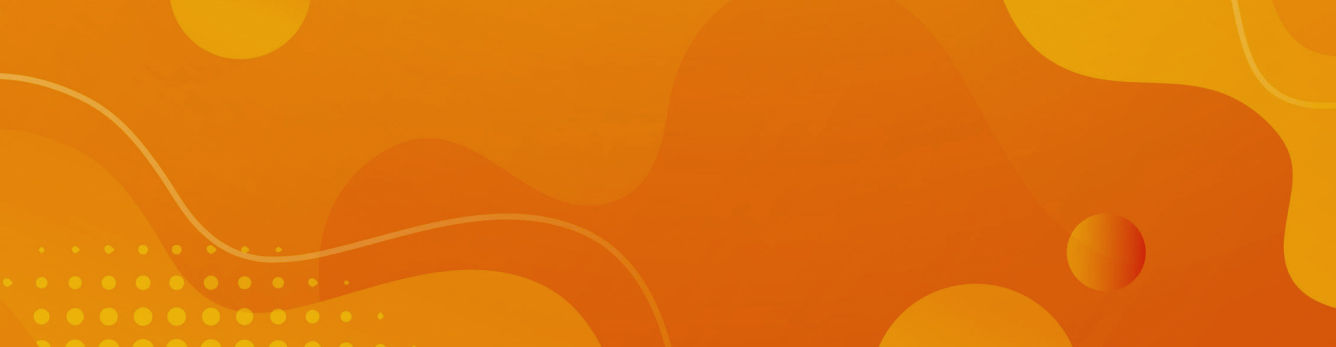
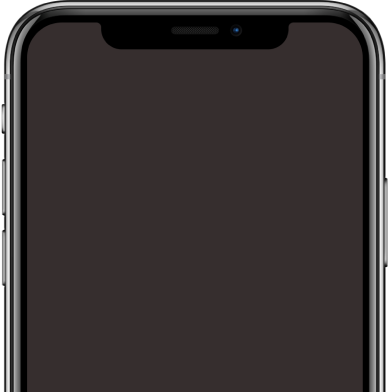

Комментарии (0)